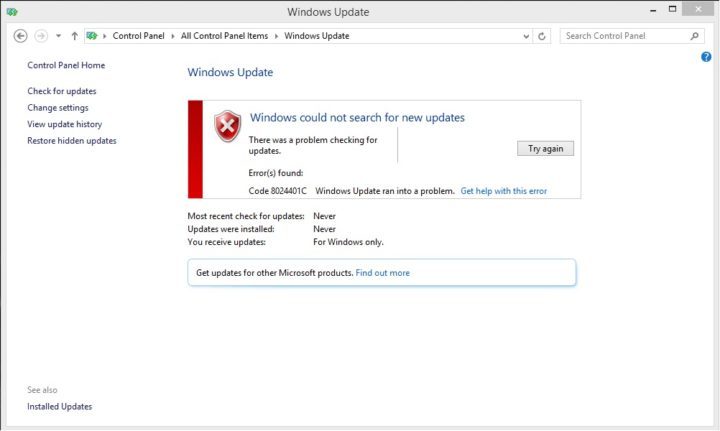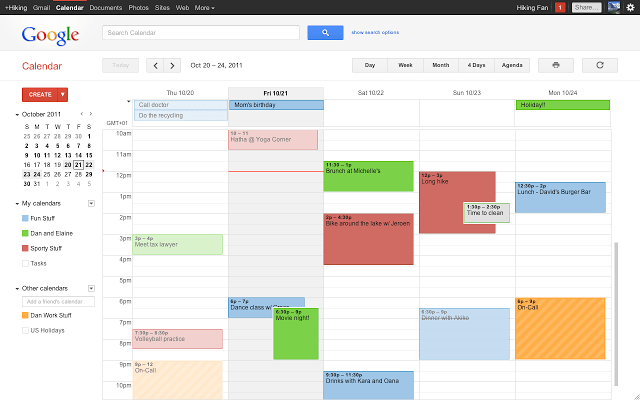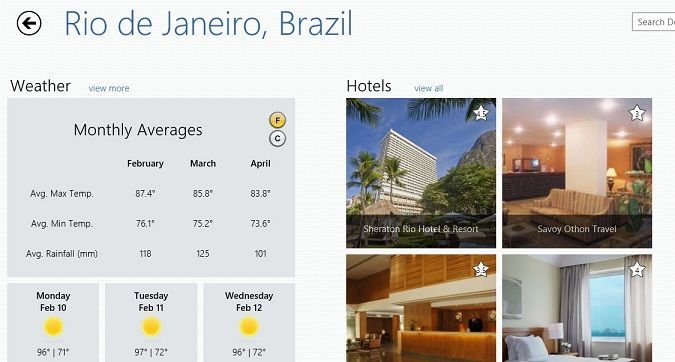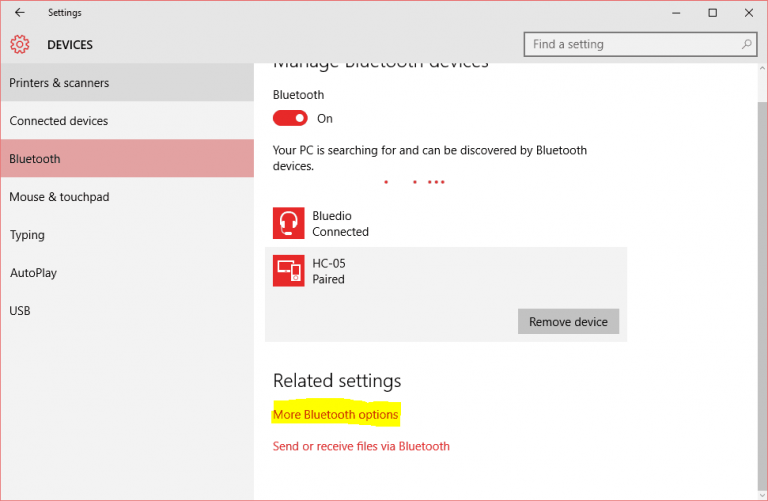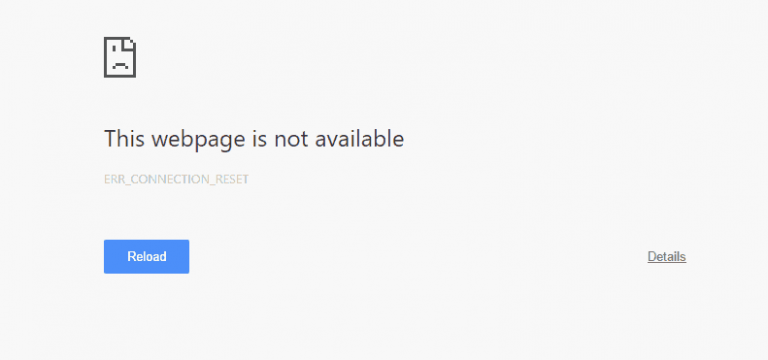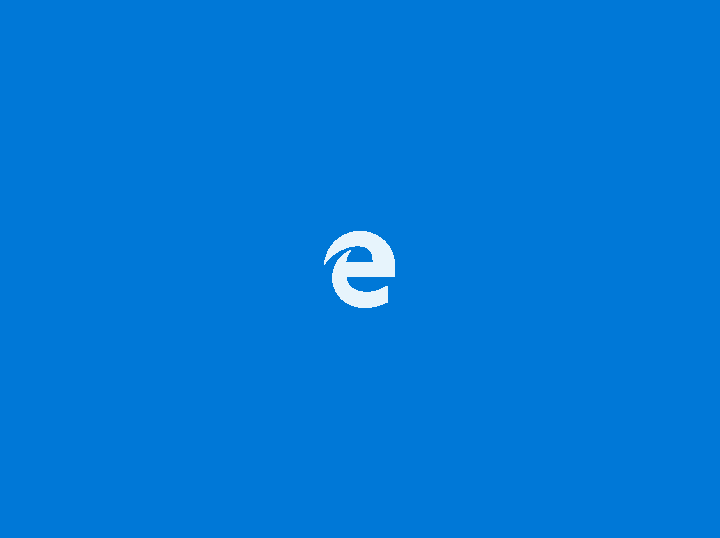Как исправить ошибку приложения Event 1000 в Windows 10

Ошибка приложения. Событие с кодом 1000 регистрируется в средстве просмотра событий при сбое приложений. Таким образом, при возникновении ошибки требуемая программа не может быть запущена или программное обеспечение может неожиданно завершиться. Если ошибка Event ID 1000 часто возникает на вашем настольном компьютере или ноутбуке с Windows, вот несколько решений, которые могут ее исправить.
Исправить 1000 ошибок приложений навсегда
-
Запустите сканирование с проверкой системных файлов
-
Сканировать реестр
-
Чистые загрузочные окна
-
Переустановите Microsoft NET Framework
-
Обновите драйверы Windows
-
Переустановите программное обеспечение
1. Запустите сканирование с помощью средства проверки системных файлов.
Поврежденные системные файлы являются вероятным источником ошибки в приложении Event ID 1000. Таким образом, средство проверки системных файлов может решить проблему. Проверка системных файлов – это утилита Windows, которая анализирует поврежденные системные файлы WRP и восстанавливает их. Вот как вы можете сканировать с помощью утилиты SFC в Windows 10.
-
Откройте меню Win + X с помощью горячей клавиши Win + X.
-
Щелкните Командная строка (администратор), чтобы открыть командную строку с повышенными привилегиями.
-
Сначала введите DISM.exe / Online / Cleanup-image / Restorehealth и нажмите Enter. При необходимости это исправит store.wim для средства проверки системных файлов.
-
Затем вы можете ввести sfc / scannow в командной строке и нажать клавишу возврата.

-
Ожидайте, что сканирование займет около получаса. Перезагрузите Windows, если при сканировании восстанавливаются системные файлы.
2. Просканируйте реестр.
Ошибка Event ID 1000 также может быть вызвана повреждением записей реестра. Таким образом, сканирование реестра с помощью надежного программного обеспечения для очистки реестра также может решить проблему. Glary Utilities, Iolo System Mechanic и CCleaner – три высококачественных очистителя реестра, с помощью которых сканируют миллионы пользователей. Вы можете сканировать реестр с помощью бесплатной программы CCleaner следующим образом.
-
Чтобы добавить бесплатную программу CCleaner в Windows, нажмите кнопку «Загрузить» на эта веб-страница . Затем откройте мастер установки программного обеспечения, чтобы установить CCleaner.
-
Откройте CCleaner и щелкните Реестр в окне программы.
-
Установите все флажки в реестре и нажмите кнопку «Найти проблемы».

-
Затем выберите вариант «Исправить выбранные проблемы». Вы также можете выбрать Да, чтобы заранее создать резервную копию реестра, но она, вероятно, вам не понадобится.
-
Затем нажмите «Исправить все выбранные проблемы», чтобы исправить реестр.

– СВЯЗАННО: ошибка 141 события ядра Windows 10 Live: 4 способа исправить.
3. Очистите загрузочные окна.
Конфликты программного обеспечения часто могут привести к сбою программ. Таким образом, чистая загрузка может помочь исправить ошибку Event ID 1000 в Windows. Это заставляет Windows запускаться с минимумом загружаемого программного обеспечения и драйверов. Очистить загрузку Windows 10 можно следующим образом.
-
Нажмите клавишу Windows + R, чтобы открыть аксессуар «Выполнить».
-
Затем вы можете ввести msconfig в Run, чтобы открыть окно конфигурации системы, показанное ниже.

-
На вкладке «Общие» выберите параметр «Выборочный запуск».
-
Выберите параметры «Загрузить системные службы» и «Использовать исходную конфигурацию загрузки».
-
Снимите флажок Загружать элементы автозагрузки.
-
Затем выберите вкладку Services, показанную на снимке ниже.

-
Щелкните параметр Скрыть все службы Microsoft.
-
Нажмите кнопку Отключить все.
-
Затем нажмите кнопки Применить> ОК.
-
Нажмите кнопку «Перезагрузить», чтобы перезапустить Windows.

– СВЯЗАННО: как исправить ошибку входа в систему с идентификатором события Service Control Manager 7000 в Windows
4. Переустановите Microsoft NET Framework.
NET Framework – это среда разработки, которая необходима для некоторых программ. Таким образом ошибка Event ID 1000 может быть связана с версией NET Framework, которую необходимо исправить. Таким образом, переустановка NET Framework – это еще одно решение для ошибки Event ID 1000. Вы можете переустановить Microsoft NET Framework в Windows 10 следующим образом.
-
Сначала откройте аксессуар Run.
-
Введите appwiz.cpl в текстовое поле «Выполнить» и нажмите кнопку «ОК».
-
Обратите внимание, что старые платформы Windows включают Microsoft NET Framework в список удаления или изменения программы. Если вы видите список Microsoft NET Framework, выберите его и нажмите кнопку «Удалить».
-
В Windows 10 вам нужно будет нажать кнопку «Включить или отключить компоненты Windows», чтобы открыть окно в следующем снимке.

-
Разверните перечисленные здесь компоненты NET Framework и снимите все их флажки.
-
Затем нажмите Загрузить на эта страница для защиты ZIP-архива NET Framework Cleanup Tool в Windows.
-
Откройте ZIP-файл с инструментом очистки .NET Framework в проводнике и нажмите кнопку «Извлечь все», чтобы извлечь его.
-
Откройте окно средства очистки .NET Framework, показанное на следующем изображении.

-
Нажмите кнопку Очистить сейчас.
-
Затем перезапустите операционную систему Windows.
-
Загрузите NET Framework версии 4.7 из эта страница и установите его.
Перед переустановкой NET Framework 4.7 проверьте средство восстановления Microsoft NET Framework. Это служебная программа, которая устраняет проблемы NET Framework, поэтому она также может устранять ошибки с кодом события 1000. Вы можете загрузить NET Framework Repair Tool из эта веб-страница . Затем откройте окно утилиты и нажмите кнопку «Далее», чтобы исправить NET Framework.
5. Обновите драйверы Windows.

Устаревшие драйверы могут быть еще одним фактором, вызывающим ошибки Event ID 1000. Чтобы быстро сканировать драйверы, добавьте Driver Booster 5 в Windows, нажав кнопку «Бесплатная загрузка» в разделе эта страница . Затем, когда вы запустите программное обеспечение, оно просканирует и выведет список устаревших драйверов. Нажмите кнопку «Обновить программное обеспечение», чтобы обновить устаревшие драйверы.
– СВЯЗАННО: Как исправить ошибку 87 Неправильный параметр
6. Переустановите программное обеспечение.
-
Если ошибка события 1000 относится к сбою конкретной программы, переустановка этого программного обеспечения может решить проблему. Для этого откройте «Выполнить» с помощью клавиши Windows + «горячая клавиша».
-
Введите appwiz.cpl в Run и нажмите кнопку OK.

-
Затем выберите программу, которая дает сбой.
-
Нажмите кнопку “Удалить”.
-
Нажмите кнопку Да для дальнейшего подтверждения.
-
Перезагрузите Windows перед повторной установкой программы.
-
Переустановите последнюю версию программного обеспечения. При необходимости загрузите последнюю версию с веб-сайта программного обеспечения.
Это решения, которые могут исправить ошибку приложения события 1000 на различных платформах Windows. Некоторые из утилит, включенных в это руководство по программному обеспечению, также могут быть полезны при исправлении ошибки события 1000.
СВЯЗАННЫЕ ИСТОРИИ, ЧТО НУЖНО ПРОВЕРИТЬ:
-
Исправлено: ошибка в Windows 10 EventID 10016, разрешение для конкретного приложения не предоставлено.
-
Исправлено: ошибка EVENT_TRACING_FATAL_ERROR в Windows 10
-
Полное исправление: ошибка Rundll32.exe в Windows 10, 8.1, 7
Теги: Windows 10 Новости